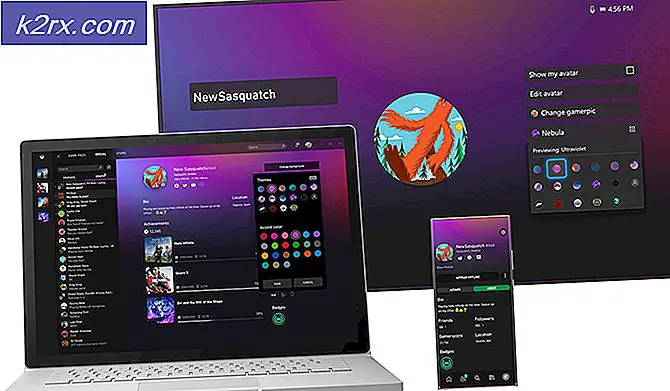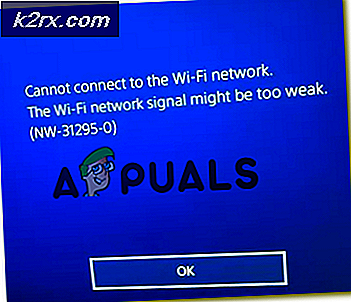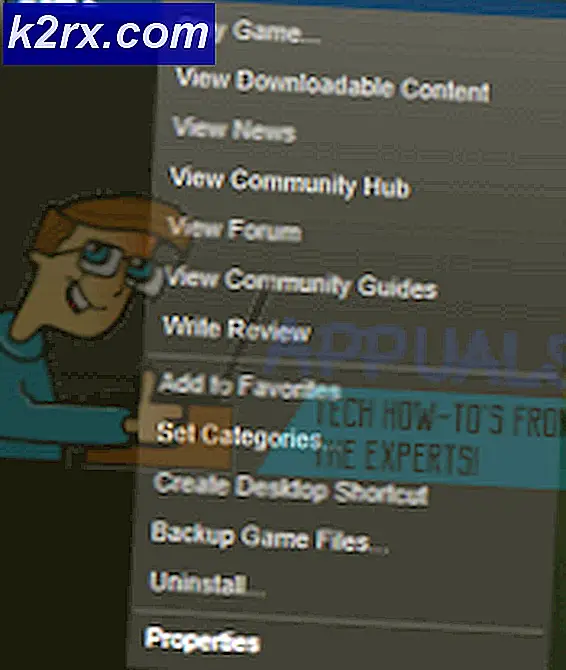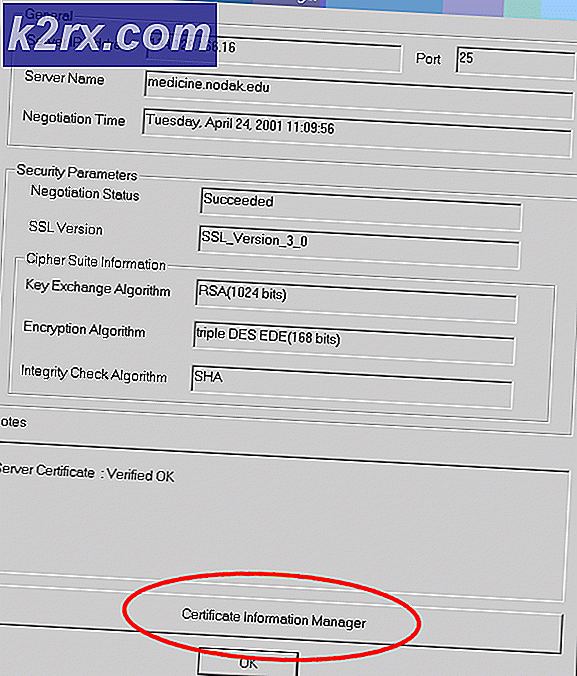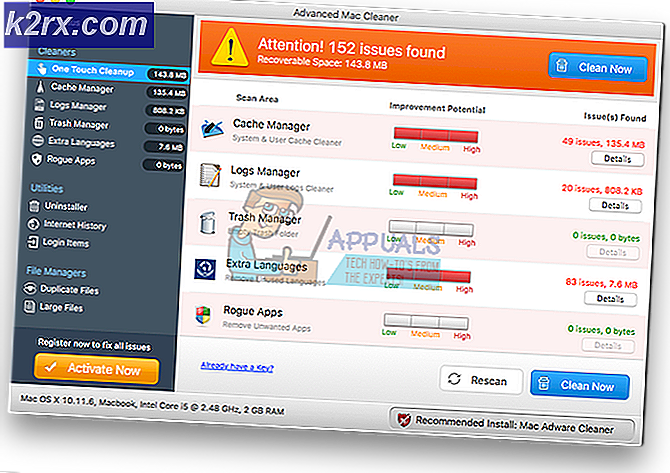Metode 1: Udfør en hard nulstilling
Når din Chromebook bliver helt afladet, er der en chance for, at det måske ikke tager ansvaret straks. Batteriet sidder fast ved 1%, selvom du oplader det i flere timer, og så snart du har afbrudt opladeren, løber computeren ud af batteriet og lukker ned. Hvis du er heldig, er problemet ikke et dysfunktionelt batteri, og det kan løses fra software side af ting.
Metode 1: Udfør en hard nulstilling
For at løse dette opladningsproblem skal du først forsøge at nulstille din Chromebook-hardware. Sådan redigerer du din Chromebook hårdt -
- Sluk din Chromebook.
- Tryk på genopfriskningsknappen og afbryderknappen sammen.
Hvis det ikke virker, har din Chromebook måske en anden hard reset procedure. Hvis din Chromebook-model er en af dem, der er angivet nedenfor, skal du følge trinene for at udføre en hård nulstilling -
Acer AC700 og Cr - 48
- Sluk Chromebook.
- Fjern manuelt Chromebookens batteri fra bunden, og sæt det derefter på igen.
- Tænd for Chromebook.
Lenovo Thinkpad X131e
- Sluk Chromebooken under opladningen.
- Løsn det fra opladningsadapteren.
- Fjern batteriet manuelt og sæt det på igen.
- Tilslut opladningsadapteren igen.
- Tænd for Chromebook.
Samsung Series 5 Chromebook
- Sluk din Chromebook.
- Løsn det fra strømadapteren.
- Brug et papirclips eller noget lige tyndt ved at trykke på hullet på bagsiden som vist på billedet nedenfor.
- Tilslut netadapteren igen, mens du trykker på hullet.
- Tænd for Chromebook.
Samsung Series 5 550 Chromebook
Trinnene er de samme som ovenfor for Chromebook Series 5, men hullets placering er forskellig, som vist på billedet nedenfor
PRO TIP: Hvis problemet er med din computer eller en bærbar computer / notesbog, skal du prøve at bruge Reimage Plus-softwaren, som kan scanne lagrene og udskifte korrupte og manglende filer. Dette virker i de fleste tilfælde, hvor problemet er opstået på grund af systemkorruption. Du kan downloade Reimage Plus ved at klikke herNår du har udført en hård nulstilling, skal du afbryde din Chromebook og sætte den på opladning. Se om det går ud over 1%. Hvis det er, lad det oplade et stykke tid, og du er god at gå.
Metode 2: Oplad på genoprettelsesfunktion
Hvis batteriet stadig sidder fast ved 1%, er der andre løsninger, der har arbejdet for forskellige mennesker. Især hvis du har Acer R11 Chromebook, er dette et problem, der ofte opstår. Her er hvad du kan gøre for at løse dette problem -
- Sæt din Chromebook i genoprettelsesfunktion. For at gøre det skal du først slukke din Chromebook. Hold derefter Esc + Opdater sammen, og tryk på tænd / sluk-knappen, mens du holder de to andre. Dette vil sætte din Chromebook i genoprettelsesfunktion, og du vil se følgende skærmbillede
- Nu kan du sætte din Chromebook på opladning og lukke låget.
- Lad det oplades, indtil det er fuldt opladet. Du vil vide dette ud fra lyset af batteriindikatoren. (På nogle Chromebooks bliver den hvid, når Chromebooken er fuldt opladet. På Acer R11 bliver den blå.)
- Når du er fuldt opladet, skal du åbne låget og genstarte din Chromebook.
Din Chromebook skal nu opkræves 100%, og den skal kunne opkræve normalt fra dette punkt.
Hvis ingen af disse to metoder virker for dig, kan dit batteri problem være et hardware problem. Du skal muligvis tage det til et servicecenter og få det tjekket op.
PRO TIP: Hvis problemet er med din computer eller en bærbar computer / notesbog, skal du prøve at bruge Reimage Plus-softwaren, som kan scanne lagrene og udskifte korrupte og manglende filer. Dette virker i de fleste tilfælde, hvor problemet er opstået på grund af systemkorruption. Du kan downloade Reimage Plus ved at klikke her